Не запускается Rainbow Six Siege (Rainbow Six Осада)? Тормозит игра? Вылетает? Глючит? Решение самых распространенных проблем.
Если вы столкнулись с тем, что Rainbow Six Siege тормозит, вылетает, Rainbow Six Siege не запускается, Rainbow Six Siege не устанавливается, в Rainbow Six Siege не работает управление, нет звука, выскакивают ошибки, в Rainbow Six Siege не работают сохранения – предлагаем вам самые распространенные способы решения данных проблем.
Первое – проверьте, соответствуют ли характеристики вашего ПК минимальным системным требованиям:
- ОС: Windows 7/8.1/10 (64 bit)
- Процессор: Intel Core i3 560 3.3 ГГц/AMD Phenom II X4 945 3.0 ГГц
- Память: 6 Гб
- Видео: NVIDIA GeForce GTX 460/AMD Radeon HD 5870 (1Гб, с поддержкой DirectX 11)
- HDD: 30 Гб
Перед тем, как вспоминать самые нехорошие слова и высказывать их в сторону разработчиков, не забудьте отправиться на официальный сайт производителя своей видеокарты и скачать самые свежие драйвера. Зачастую, к релизу игр готовятся специально оптимизированные для них драйвера. Также можно попробовать установить более позднюю версию драйверов, если проблема не решается установкой текущей версии.
Зачастую, к релизу игр готовятся специально оптимизированные для них драйвера. Также можно попробовать установить более позднюю версию драйверов, если проблема не решается установкой текущей версии.
Важно помнить, что следует загружать только окончательные версии видеокарт – старайтесь не использовать бета-версии, так как в них может быть большое количество не найденных и не исправленных ошибок.
Не забывайте, что для стабильной работы игр часто требуется установка последней версии DirectX, которую всегда можно скачать с официального сайта Microsoft.
Многие проблемы с запуском игр случаются по причине некорректной установки. Проверьте, не было ли ошибок во время установки, попробуйте удалить игру и запустить установщик снова, предварительно отключив антивирус – часто нужные для работы игры файлы по ошибке удаляются. Также важно помнить, что в пути до папки с установленной игрой не должно быть знаков кириллицы – используйте для названий каталогов только буквы латиницы и цифры.
Еще не помешает проверить, хватает ли места на HDD для установки. Можно попытаться запустить игру от имени Администратора в режиме совместимости с разными версиями Windows.
Первое – установите свежие драйвера на видеокарту, от этого FPS в игре может значительно подняться. Также проверьте загруженность компьютера в диспетчере задач (открывается нажатием CTRL+SHIFT+ESCAPE). Если перед запуском игры вы видите, что какой-то процесс потребляет слишком много ресурсов – выключите его программу или просто завершите этот процесс из диспетчера задач.
Далее переходите к настройкам графики в игре. Первым делом отключите сглаживание и попробуйте понизить настройки, отвечающие за пост-обработку. Многие из них потребляют много ресурсов и их отключение значительно повысит производительность, не сильно повлияв на качество картинки.
Если Rainbow Six Siege у вас часто вылетает на рабочий слот, попробуйте начать решение проблемы со снижения качества графики. Вполне возможно, что вашему компьютеру просто не хватает производительности и игра не может работать корректно.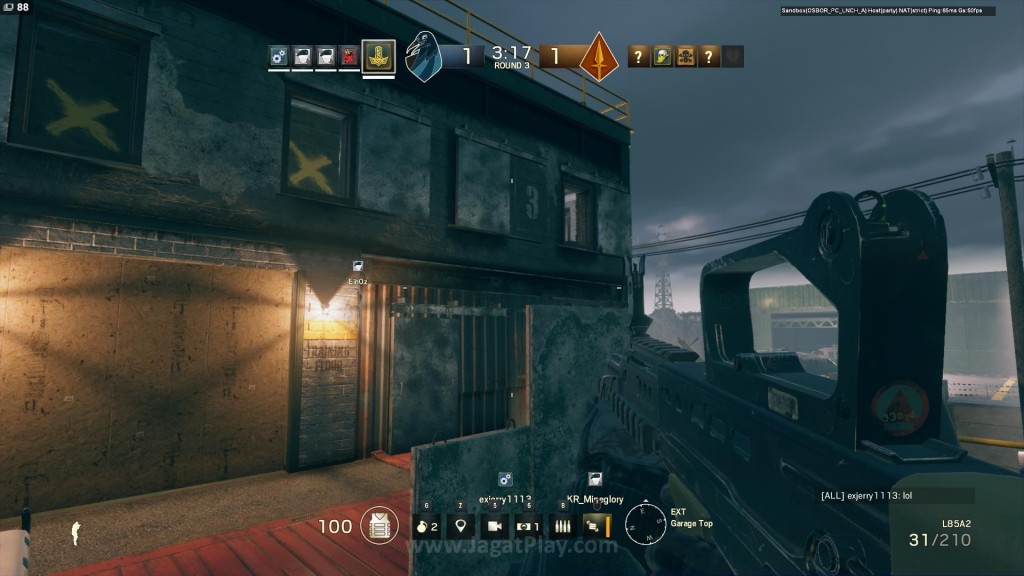
Чаще всего проблема с черным экраном заключается в проблеме с графическим процессором. Проверьте, удовлетворяет ли ваша видеокарта минимальным требованиям и поставьте свежую версию драйверов. Иногда черный экран является следствием недостаточной производительности CPU.
Если с железом все нормально, и оно удовлетворяет минимальным требованиям – попробуйте переключиться на другое окно (ALT+TAB), а потом вернуться к окну игры.
Прежде всего проверьте, хватает ли у вас места на HDD для установки. Помните, что для корректной работы программы установки требуется заявленный объем места, плюс 1-2 гигабайта свободного пространства на системном диске. Вообще, запомните правило – на системном диске всегда должно быть хотя бы 2 гигабайта свободного места для временных файлов. Иначе как игры, так и программы, могут работать не корректно или вообще откажутся запуститься.
Проблемы с установкой также могут произойти из-за отсутствия подключения к интернету или его нестабильной работы. Также не забудьте приостановить работу антивируса на время установки игры – иногда он мешает корректному копированию файлов или удаляет их по ошибке, считая вирусами.
По аналогии с прошлым решением проверьте наличие свободного места на HDD – как на том, где установлена игра, так и на системном диске. Часто файлы сохранений хранятся в папке документов, которая расположена отдельно от самой игры.
Иногда управление в игре не работает из-за одновременного подключения нескольких устройств ввода. Попробуйте отключить геймпад или, если по какой-то причине у вас подключено две клавиатуры или мыши, оставьте только одну пару устройств. Если у вас не работает геймпад, то помните – официально игры поддерживают только контроллеры, определяющиеся как джойстики Xbox. Если ваш контроллер определяется иначе – попробуйте воспользоваться программами, эмулирующими джойстики Xbox (например, x360ce).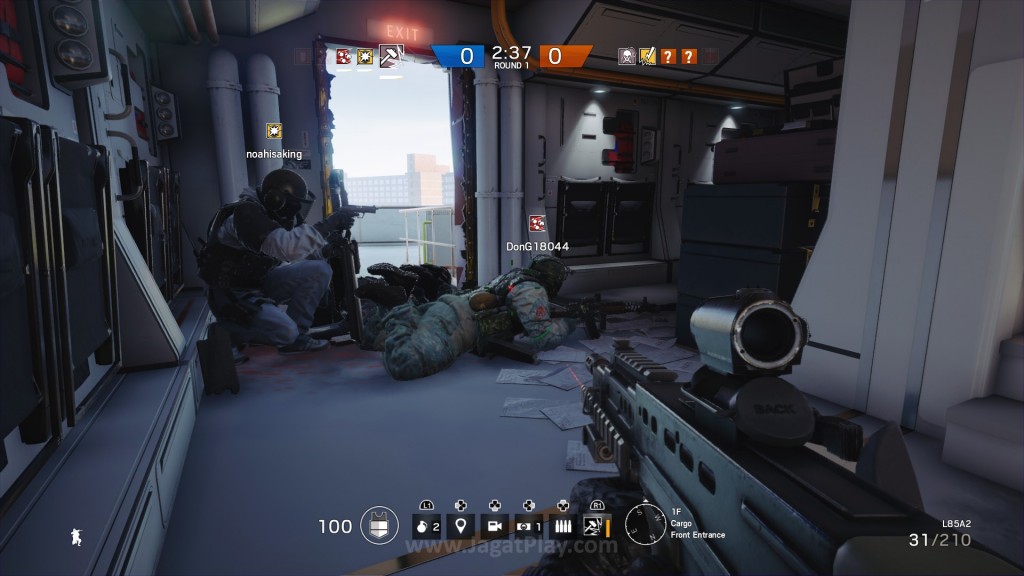
Проверьте, работает ли звук в других программах. После этого проверьте, не отключен ли звук в настройках самой игры и выбрано ли там устройство воспроизведения звука, к которому подключены ваши колонки или гарнитура. Далее следует во время работы игры открыть микшер и проверить, не отключен ли звук там.
Если используете внешнюю звуковую карту – проверьте наличие новых драйверов на сайте производителя.
Игровые новoсти
29.07.2022 17:00:580Для Resident Evil Village выйдет бесплатное обновление
29.07.2022 11:15:081Анонсирован постапокалиптический экшен Bounty Star с битвами на мехе
29.07.2022 10:39:222Сурвайвл-хоррор про динозавров The Lost Wild получил новый трейлер
28.07.2022 20:06:210Релиз Warhammer 40,000: Darktide отложен на несколько месяцев
28.07.2022 19:42:561Анонсирован ремейк Sherlock Holmes: The Awakened
28.07.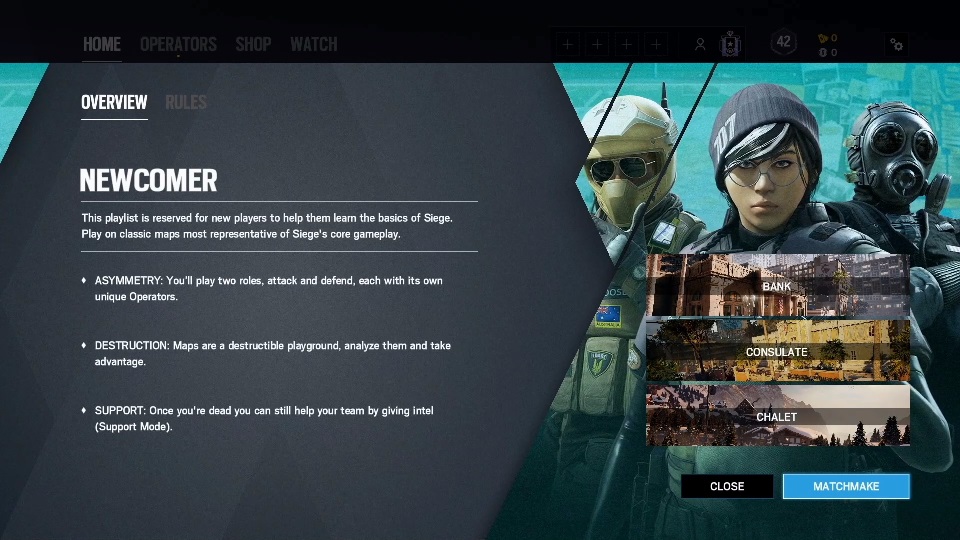 2022 10:32:150Yakuza, Little Nightmares: объявлены игры PS Plus в августе
27.07.2022 10:41:150В новом тизере мрачной выживалки Serum показали геймплей
2022 10:32:150Yakuza, Little Nightmares: объявлены игры PS Plus в августе
27.07.2022 10:41:150В новом тизере мрачной выживалки Serum показали геймплей
Как исправить ошибки, вылеты, проблемы с UPlay и Steam, проблемы с запуском, звуком, приглашениями в игре Rainbow Six Siege
Игра Tom Clancy’s Rainbow Six Siege для ПК после выхода сразу обросла многочисленными жалобами на проблемы с сервисами UPlay и Steam, а также многими другими багами. Представляем вам сборник решений этих проблем с игрой.
Содержание
- Решение проблемы конфликта UPlay и Steam при установке
- Решения проблемы с приглашением друзей
- Решение для проблемы с неверным CD-Key
- Файл RainbowSix.exe поврежден! Программа прекращает работу
- Отсутствует звук
- внезапно перестает работать во время игры
- Низкий FPS у пользователей AMD
- Rainbow Six не запускается, так как отсутствуют DLL файлы
- Самые распространенные ошибки Rainbow Six Siege и их решение
- Rainbow Six Siege тормозит во время игры
Решение проблемы конфликта UPlay и Steam при установке
Множество геймеров сталкиваются с подобной проблемой, так что представляем вашему вниманию решение проблемы:
- Выйдите из
- В C=>Program Files(x86)=>Steam=>SteamApps=>Common переименуйте папку “Tom Clancy’s Rainbow Six Siege” в “Tom Clancy’s Rainbow Six Siege bak”.
 (Другими словами просто добавьте приставку “bak” в конце названия игры).
(Другими словами просто добавьте приставку “bak” в конце названия игры). - Запустите Steam. В библиотеке, кликните правой кнопкой мыши на Siege и нажмите “Удалить локальный контент”
- Измените имя папки на оригинальное – “Tom Clancy’s Rainbow Six Siege”.
- Когда вы будете нажимать “Установить” в вашей библиотеке, приложение найдет существующую установку вместо повторной загрузки файлов.
- Теперь вы можете запускать игру.
Решения проблемы с приглашением друзей
- Выйдите из UPlay и запустите Rainbow Six в Steam, после чего приглашения снова начнут работать.
- Другой вариант сводится к следующим действиям: нажмите tab -> игра -> и переключите в командных настройках опцию “open for friends”.
Решение для проблемы с неверным CD-Key
Зайдите в папку Rainbow Six непосредственно в папке Steam (Steam->Steamapps->Common->RainbowSix) и для файла Rainbow Six Siege.exe установите запуск от имени администратора.
Файл RainbowSix.
 exe поврежден! Программа прекращает работу
exe поврежден! Программа прекращает работуПросто подтвердите ваш игровой кэш в Steam для решения данной проблемы.
Отсутствует звук
Попробуйте переключить на вашем звуковом устройстве вывод звука через колонки и наушники, и посмотрите, какой вариант работает.
внезапно перестает работать во время игры
Для начала убедитесь, что ваш компьютер соответствует системным требованиям игры, после чего запустить этот бесплатный инструмент для обновления драйверов, чтобы убедиться в наличии всего необходимого программного обеспечения.
Низкий FPS у пользователей AMD
Попробуйте отключить XFire – многим пользователям AMD это помогло.
Rainbow Six не запускается, так как отсутствуют DLL файлы
Если Rainbow Six не запускается из-за отсутствия файлов DLL, вы можете просто найти через поисковую систему Гугл нужные вам DLL файлы и установите их в папку с игрой. Или еще проще можно использовать специальную программу, которая автоматически восстанавливает или загружает все необходимые файлы.
Самые распространенные ошибки Rainbow Six Siege и их решение
Представляем вашему вниманию список ошибок, выявленных в игре на данном этапе времени:
Ошибка 8-0x00000052 – если эта ошибка появляется во время игры в мультиплеер, простая перезагрузка очереди решает ее.
Ошибка 2-0x00000067 – решение ожидается
Ошибка 00000631 – решение ожидается
Ошибка 000000206 – решение ожидается
Ошибка 2-0x00000047 – решение ожидается.
Rainbow Six Siege тормозит во время игры
Отключите любые фоновые приложения, в частности антивирус, который может мешать работоспособности некоторых файлов.
На данном этапе времени это все известные способы решения проблем, связанных с ошибками, зависаниями и вылетами игры Rainbow Six Siege. Если у вас возникают какие-либо проблемы с игрой, и в этом посте нет их решения, обратитесь в раздел комментариев.
Игры #Rainbow Six Siege #Tom Clancy’s Rainbow Six: Siege
Как исправить, что Rainbow Six Siege не запускается в Steam? (6 исправлений)
Арлен
Как исправить, что Rainbow Six Осада не запускается в SteamRainbow Six Осада, один из самых популярных многопользовательских шутеров, доступных сегодня, недавно столкнулся с некоторыми проблемами, связанными с запуском в Steam. Если у вас возникли проблемы с корректной работой Rainbow Six Осада, не беспокойтесь! Вот как можно исправить то, что Rainbow Six Осада не запускается в Steam, и как можно скорее вернуться к игре!
- Обновите драйверы
Устаревшие драйверы могут вызвать всевозможные проблемы, и проблемы с играми являются одними из самых распространенных. Если Rainbow Six Siege не запускается в Steam, первое, что вам нужно сделать, — это убедиться, что ваши драйверы обновлены. Вы можете сделать это вручную, зайдя на веб-сайт вашего производителя и проверив наличие обновлений, или вы можете использовать инструмент обновления драйверов, такой как Driver Easy, чтобы сделать это автоматически.
- Проверка файлов игры
Первое, что нужно сделать, если Rainbow Six Осада не запускается в Steam, — это проверить файлы игры. Это можно сделать, щелкнув правой кнопкой мыши игру в своей библиотеке, выбрав «Свойства» и перейдя на вкладку «Локальные файлы». Оттуда вы хотите нажать «Проверить целостность игрового кэша». Как только это будет сделано, попробуйте снова запустить игру.
- Восстановление поврежденных игровых файлов путем очистки диска
Если Rainbow Six Осада не запускается в Steam, первое, что вы должны попробовать, это восстановить поврежденные файлы игры. Это можно сделать, очистив диск. Для этого откройте командную строку и введите cd C: Program Files (x86)Steamsteamappscommon, а затем del *.* /s /f /q. Это приведет к удалению всех файлов в папке, связанных с Rainbow Six Осада. После этого вам нужно будет переустановить игру. Вы также можете удалить любые другие игры или старые обновления, если они занимают много места или работают медленно.
- Запустить Steam в безопасном режиме
Если Rainbow Six Осада не запускается в Steam, лучше всего попробовать запустить Steam в безопасном режиме. Это отключит все несущественные функции и загрузит только самый минимум, необходимый для работы Steam. Чтобы запустить Steam в безопасном режиме, откройте диалоговое окно «Выполнить» (клавиша Windows + R) и введите steam://safe. Как только это будет сделано, перезагрузите компьютер и попробуйте снова запустить Rainbow Six Siege. Если это все еще не работает, попробуйте следующее исправление.
- Запустить Steam в режиме администратора
Если у вас возникли проблемы с запуском Rainbow Six Осада в Steam, первое, что вы должны попробовать, это запустить программу с правами администратора. Это можно сделать, щелкнув правой кнопкой мыши ярлык Steam и выбрав «Запуск от имени администратора». Если это не сработает, попробуйте перезагрузить компьютер, а затем запустить Steam с правами администратора. Надеюсь, это решит проблему, и вы сможете без проблем играть в Rainbow Six Осада.
Надеюсь, это решит проблему, и вы сможете без проблем играть в Rainbow Six Осада.
- Восстановление поврежденных игровых файлов путем переустановки Uplay и/или R6SE
Если Rainbow Six Осада не запускается в Steam, первое, что вы должны попробовать, это восстановить поврежденные файлы игры. Это можно сделать, переустановив Uplay и/или R6SE. Для этого перейдите в свою библиотеку Steam, щелкните правой кнопкой мыши Rainbow Six Siege и выберите «Свойства». На вкладке «Локальные файлы» нажмите «Проверить целостность кэша игры». Это проверит наличие поврежденных файлов и заменит их новыми.
Исправление: Rainbow Six Осада не запускается
Кевин Эрроуз 13 июля 2021 г.
Чтение: 4 минуты
Кевин — сертифицированный сетевой инженер
Rainbow Six Осада — это онлайн-тактический шутер, разработанный и изданный Ubisoft. Игра была выпущена в декабре 2015 года и сразу же стала довольно популярной среди игрового сообщества благодаря напряжённому мультиплееру и упору на тактику.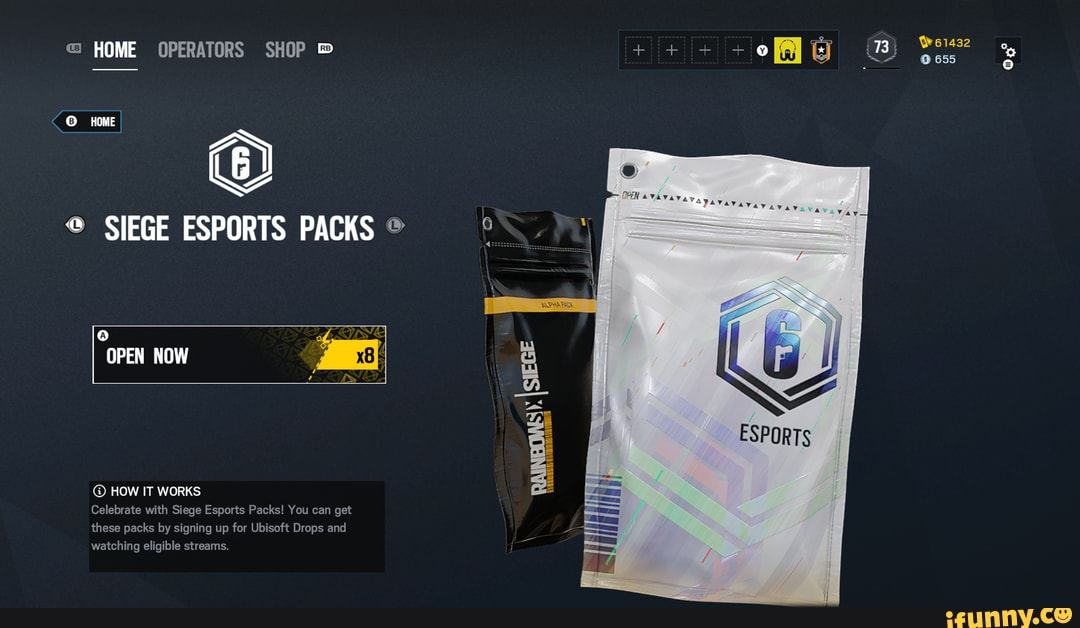 Однако в последнее время поступает много сообщений о том, что пользователи не могут играть в игру, потому что она не запускается после запуска исполняемого файла. После запуска игры не отображается ответ, и он не отображается в диспетчере задач.
Однако в последнее время поступает много сообщений о том, что пользователи не могут играть в игру, потому что она не запускается после запуска исполняемого файла. После запуска игры не отображается ответ, и он не отображается в диспетчере задач.
После получения многочисленных отчетов от многих пользователей мы изучили проблему и собрали набор решений, которые решили проблему для большинства наших пользователей. Кроме того, мы составили список причин, из-за которых возникает ошибка, и они следующие:
- Права администратора: Игра требует прав администратора, чтобы все ее элементы работали правильно. Если административные привилегии не предоставлены, игра может столкнуться с проблемами при попытке доступа к конфиденциальной информации.
- Отсутствующие файлы: Все файлы игры должны присутствовать и быть неповрежденными для правильного запуска. Если в игре отсутствуют важные файлы или файлы повреждены, игра не запустится должным образом.

- Устаревшие драйверы видеокарты: Если драйверы видеокарты устарели и не были обновлены, игра может столкнуться с проблемами в процессе запуска, поскольку для ее правильной работы требуются последние версии драйверов видеокарты, предоставленные разработчиками.
- Технические характеристики системы: Игра сканирует аппаратное обеспечение компьютера при запуске и не завершает процесс запуска, если система не соответствует минимальным системным требованиям, установленным игрой. Этот вопрос, к сожалению, решить невозможно.
- Приложение Uplay: Возможно, приложение Uplay устарело или повреждено. Игра не запускается должным образом, если Uplay не работает должным образом.
Теперь, когда у вас есть общее представление о характере проблемы, мы перейдем к ее решению. Рекомендуется попытаться реализовать эти решения в определенном порядке, в котором они предоставляются.
Решение 1. Предоставление прав администратора
Для правильной работы всех элементов игре требуются права администратора.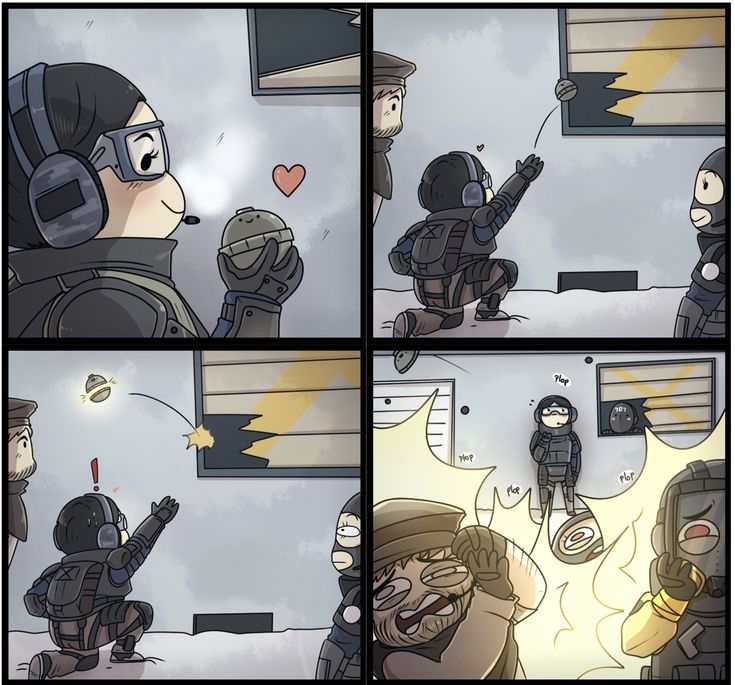 Поэтому на этом этапе мы предоставим игре административные привилегии. Для этого
Поэтому на этом этапе мы предоставим игре административные привилегии. Для этого
- Перейдите в папку установки игры.
- Щелкните правой кнопкой мыши « Rainbowsix ». exe » и выберите «Свойства ».
- Нажмите на « Совместимость » и установите флажок « Запуск от имени администратора ».
- Нажмите на « Применить », а затем на « OK ».
- Запустите игру и проверьте , чтобы убедиться, что проблема не устранена. Предоставление прав администратора игры
Решение 2. Проверка целостности игры не запускается должным образом. Поэтому на этом этапе мы будем использовать клиент Steam или Uplay для проверки целостности файлов в зависимости от того, на какой платформе вы купили игру.
Для Steam:
- Откройте клиент Steam и войдите в свою учетную запись.

- Нажмите на « Библиотека » и справа — нажмите на игру из списка в левой панели.
- Выберите « Свойства » и перейдите на вкладку « Локальные Файлы ».
- Нажмите « Проверить целостность Игры Файлы » и подождите, пока клиент завершит процесс.
- Запустить Игра и Проверка , чтобы увидеть, сохраняется ли проблема. Проверка файлов на Steam
для oplay:
- Открыть oplay и log в в в в в в в в в в в в в в в в в в в в .
- Нажмите на вкладку « Игры » в верхней части окна.
 Нажмите на вкладку «Игры»
Нажмите на вкладку «Игры» - Наведите курсор на игру плитку и появится маленькая стрелка 0013 внизу внизу справа углу плитки .Переместите указатель на игровую плитку и нажмите на появившуюся маленькую стрелку.
- Нажмите на эту стрелку и выберите опцию « Verify Files ».
- Дождитесь завершения процесса проверки, запустите игру и проверьте , чтобы убедиться, что проблема не устранена.
Решение 3. Переустановка приложения Uplay
В некоторых случаях приложение Uplay либо устарело, либо некоторые элементы игры не работали должным образом, из-за чего игра не запускалась корректно. Поэтому на этом этапе мы будем переустанавливать приложение Uplay после его полного удаления, что может решить проблему для пользователей, купивших игру через платформу Uplay. Для этого
Для этого
- Нажмите в меню запуска и выберите значок « Настройки ». & Features » на левой панели. Нажмите «Apps»
- . Прокрутите вниз и щелкните приложение « Uplay ».
- Выберите кнопку « Удалить » и нажмите « да », если в приглашении запрашивается разрешение. Нажмите кнопку «Удалить», которая появляется под заголовком приложения.
- Загрузите Uplay отсюда и установите после завершения загрузки .
- Войдите в в свою учетную запись, запустите игру и проверьте , чтобы увидеть, сохраняется ли ошибка.
Примечание. Некоторые пользователи решили свои проблемы, удалив Uplay с диска C, а затем установив его на другой диск, поэтому попробуйте попробовать, если это не работает для вас.
Решение 4. Обновление драйверов видеокарты
Если драйверы видеокарты устарели и не обновлялись, игра может столкнуться с проблемами во время запуска, поскольку для правильной работы требуются последние версии драйверов видеокарты, предоставленные разработчиками. Поэтому на этом этапе мы будем обновлять драйверы видеокарты до последней версии.
Для пользователей Nvidia:- Нажмите на строку Search На левой стороне типа
Поиск - в GEFORCE Experience и нажатие Введите
- Нажмите на первый значок, чтобы открыть Application
. вход нажмите на опцию « Драйверы » вверху слева. - На этой вкладке нажмите « Проверить на наличие обновлений » вверху право
- После этого приложение проверит , доступны ли новые обновления на этом драйвер начнется , чтобы загрузить
- После того, как драйвер загружен , приложение предложит вам вариант установки « Express » или « Custom ».


 (Другими словами просто добавьте приставку “bak” в конце названия игры).
(Другими словами просто добавьте приставку “bak” в конце названия игры).
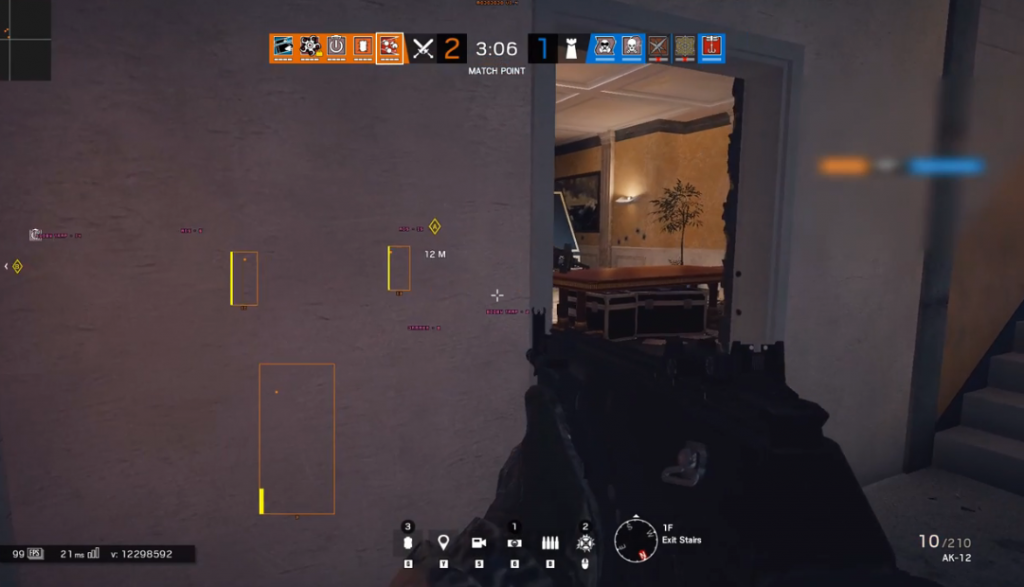
 Нажмите на вкладку «Игры»
Нажмите на вкладку «Игры»
Оставить комментарий